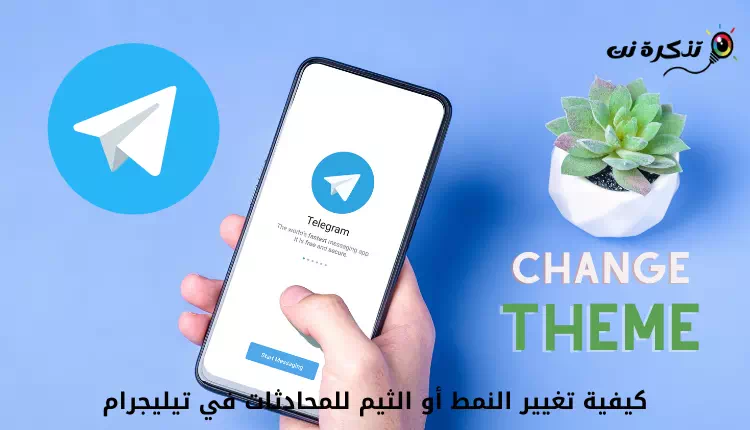Το Facebook γνωρίζει πολλά για εμάς, μερικές φορές λίγο περισσότερο από ό, τι θα θέλαμε. Εάν θέλετε να προσπαθήσετε να διατηρήσετε τις δραστηριότητες σας όσο το δυνατόν πιο ιδιωτικές, ίσως θελήσετε να λάβετε υπόψη τα βήματα που θα εξηγήσουμε σε αυτό το άρθρο, τα οποία θα σας παρέχουν τρόπους για να διαγράψετε το ιστορικό αναζήτησης στο Facebook, να διαχειριστείτε το ιστορικό δραστηριοτήτων σας, καθώς και πώς να διαγράψετε το ιστορικό δραστηριοτήτων σας στο Facebook. Πρόγραμμα περιήγησης στο Διαδίκτυο και πώς να αποτρέψετε το Facebook να σας παρακολουθεί.
Εκκαθαρίστε τη μνήμη αναζήτησης στο Facebook
Κατά καιρούς αναζητούμε πράγματα στο Facebook, όπως αναζήτηση σελίδας ή εταιρείας, νέου φίλου, βίντεο κ.λπ. Μερικές φορές, μπορεί να είναι λίγο ντροπιαστικό ή ίσως να μην θέλετε οι άνθρωποι να γνωρίζουν τι κοιτάζετε αν έπιασαν στα χέρια τους το τηλέφωνό σας ή είχαν πρόσβαση στον υπολογιστή σας.
Είναι εκείνη τη στιγμή που η εκκαθάριση του ιστορικού αναζήτησης στο Facebook είναι χρήσιμη, η οποία είναι μια σχετικά γρήγορη και όχι βαριά διαδικασία.
Πρώτα μέσω του υπολογιστή ή της επιφάνειας εργασίας σας
- Ανοίξτε έναν ιστότοπο Facebook στο πρόγραμμα περιήγησής σας
- Κάντε κλικ μπαρα αναζήτησης πάνω από
- Κάντε κλικ στην πινακίδα "XΔίπλα στο στοιχείο αναζήτησης για να το διαγράψετε
Υπάρχουν πιο προηγμένες επιλογές που μπορείτε να επιλέξετε. Για να αποκτήσετε πρόσβαση σε αυτές τις επιλογές, ακολουθήστε τα παραπάνω βήματα, αλλά κάντε κλικ στο "Επεξεργασία ή ΕπεξεργασίαΜόλις εμφανιστεί το αναπτυσσόμενο μενού. Από εδώ, θα μπορείτε να δείτε αυτό που αναζητήσατε σε οποιαδήποτε ημερομηνία. Αυτό θα σας δείξει όλα όσα αναζητήσατε από τότε που ξεκινήσατε να χρησιμοποιείτε το Facebook. Κάντε κλικ "Εκκαθάριση αναζητήσεων Ή Clear αναζητήσειςστην κορυφή αν θέλετε να τα διαγράψετε όλα.
Δεύτερο: Μέσω του κινητού τηλεφώνου
- Εκκινήστε την εφαρμογή Facebook.
- Κάντε κλικ στο εικονίδιο του μεγεθυντικού φακού στο επάνω μέρος
- Κάντε κλικ Ελευθέρωση Ή Αλλαγή
- Κάντε κλικ "Xδίπλα στο στοιχείο αναζήτησης για να το διαγράψετε ή πατήστεΕκκαθάριση αναζητήσεων Ή Clear αναζητήσειςΓια να καθαρίσετε τα πάντα.
Διαγραφή Ιστορικού τοποθεσίας στο Facebook
Ένα από τα χαρακτηριστικά του Facebook είναι η δυνατότητα να βοηθά τους χρήστες να βρίσκουν κοντινά σημεία πρόσβασης WiFi ή να βρίσκουν φίλους κοντά. Όσο χρήσιμες κι αν ακούγονται αυτές οι λειτουργίες, τουλάχιστον στα χαρτιά, μπορεί επίσης να φαίνονται λίγο τρομακτικές γιατί είμαστε σίγουροι ότι υπάρχουν μερικοί άνθρωποι εκεί έξω που μπορεί να αισθάνονται άβολα με το Facebook να γνωρίζει πού βρίσκονται.
Εάν προτιμάτε το Facebook να μην διατηρεί το ιστορικό τοποθεσίας σας, ίσως είναι καλή ιδέα να το διαγράψετε.
Πρώτα μέσω του υπολογιστή ή της επιφάνειας εργασίας σας
- Ανοίξτε το Facebook στο πρόγραμμα περιήγησής σας
- Παω σε Το προφίλ σου Κάνοντας κλικ Η ΕΙΚΟΝΑ ΠΡΟΦΙΛ σου
- Κάντε κλικ Αρχείο καταγραφής δραστηριότητας
- Κάντε κλικ Περισσότερα ή περισσότερα
- Κάντε κλικ Εγγραφή τοποθεσίας Ή Ιστορικό τοποθεσίας
- Κάντε κλικ στο εικονίδιο με τις τρεις κουκκίδες και επιλέξτε είτε "διαγράψτε αυτήν την ημέρα Ή Διαγράψτε αυτήν την ημέρα"Ή"Διαγράψτε όλο το ιστορικό τοποθεσίας Ή Διαγραφή όλου του ιστορικού τοποθεσίας"
Δεύτερον, μέσω κινητού τηλεφώνου
- Εκκινήστε την εφαρμογή Facebook
- Κάντε κλικ στο Εικονίδιο τριών γραμμών Στην κάτω δεξιά γωνία της εφαρμογής
- Κάντε κύλιση προς τα κάτω και επιλέξτε Συντομεύσεις απορρήτου Ή Συντομεύσεις Προστασίας Προσωπικών Δεδομένων
- Εγκατάσταση Διαχειριστείτε τις ρυθμίσεις του ιστότοπού σας Ή Διαχειριστείτε τις ρυθμίσεις τοποθεσίας σας
- Εγκατάσταση Προβολή ιστορικού τοποθεσίας Ή Δείτε το Ιστορικό τοποθεσίας σας (Θα σας ζητηθεί να εισαγάγετε ξανά τον κωδικό πρόσβασής σας στο Facebook)
- Κάντε κλικ στο εικονίδιο τριών κουκκίδων και επιλέξτε ένα από τα δύοδιαγράψτε αυτήν την ημέρα Ή Διαγράψτε αυτήν την ημέρα"Ή"Διαγράψτε όλο το ιστορικό τοποθεσίας Ή Διαγραφή όλου του ιστορικού τοποθεσίας"
Δραστηριότητα εκτός Facebook
Το 2018, σε απάντηση των διαφόρων σκανδάλων απορρήτου που έχει εμπλακεί η εταιρεία, το Facebook ανακοίνωσε σχέδια για μια νέα λειτουργία που ονομάζεται «Δραστηριότητα εκτός facebook Ή Δραστηριότητα Off-Facebook". Αυτό ουσιαστικά θα επιτρέψει στους χρήστες να διαχειρίζονται τα δεδομένα που συλλέγει το Facebook για εσάς από άλλους ιστότοπους και εφαρμογές που σχετίζονται με το Facebook.
Για παράδειγμα, με ενεργοποιημένες όλες τις προεπιλεγμένες ρυθμίσεις, αυτός είναι ο τρόπος με τον οποίο το Facebook συλλέγει πληροφορίες σχετικά με εσάς για να προσφέρει πράγματα όπως πιο εξατομικευμένες διαφημίσεις.
Ωστόσο, εάν δεν αισθάνεστε άνετα με αυτό, αυτό το νέο εργαλείο θα σας επιτρέψει να διαχειριστείτε καλύτερα τις εφαρμογές και τις υπηρεσίες που είναι συνδεδεμένες με το λογαριασμό σας στο Facebook, καθώς και να σας δώσει μια επιλογή για το πώς να διαχειριστείτε τη δραστηριότητά σας στο Facebook απενεργοποιώντας την πλήρως.
- Εκκινήστε το Facebook στο πρόγραμμα περιήγησής σας
- Κάντε κλικ σύμβολο βέλους
- Εγκατάσταση Ρυθμίσεις και απόρρητο Ή Ρυθμίσεις & απόρρητο
- Ωμ Ρυθμίσεις Ή ρυθμίσεις
- Κάντε κλικ Οι πληροφορίες σας στο Facebook Ή Οι πληροφορίες σας στο Facebook
- στα πλαίσια "Δραστηριότητα εκτός Facebook Ή Δραστηριότητα Off-Facebook" , Κάντε κλικ عرض Ή Δες
- Κάντε κλικ "καθαρισμός ιστορικού Ή Clear HistoryΑυτό θα διαγράψει όλο το ιστορικό δραστηριότητας από τον λογαριασμό σας στο Facebook, αν και ενδέχεται να σας αποσυνδέσει από ορισμένες εφαρμογές και ιστότοπους.


- Πώς να αποκρύψετε ενεργό τώρα από το Facebook Messenger
- Όλες οι εφαρμογές του Facebook, πού να τις αποκτήσετε και σε τι να τις χρησιμοποιήσετε
- πώς να ανακτήσετε λογαριασμό στο facebook
- Πώς να χρησιμοποιήσετε το Facebook Messenger χωρίς λογαριασμό Facebook
Ελπίζουμε ότι θα βρείτε αυτό το άρθρο χρήσιμο στη γνώση του τρόπου εκκαθάρισης του ιστορικού του Facebook, μοιραστείτε τη γνώμη σας στα σχόλια.
Πηγή